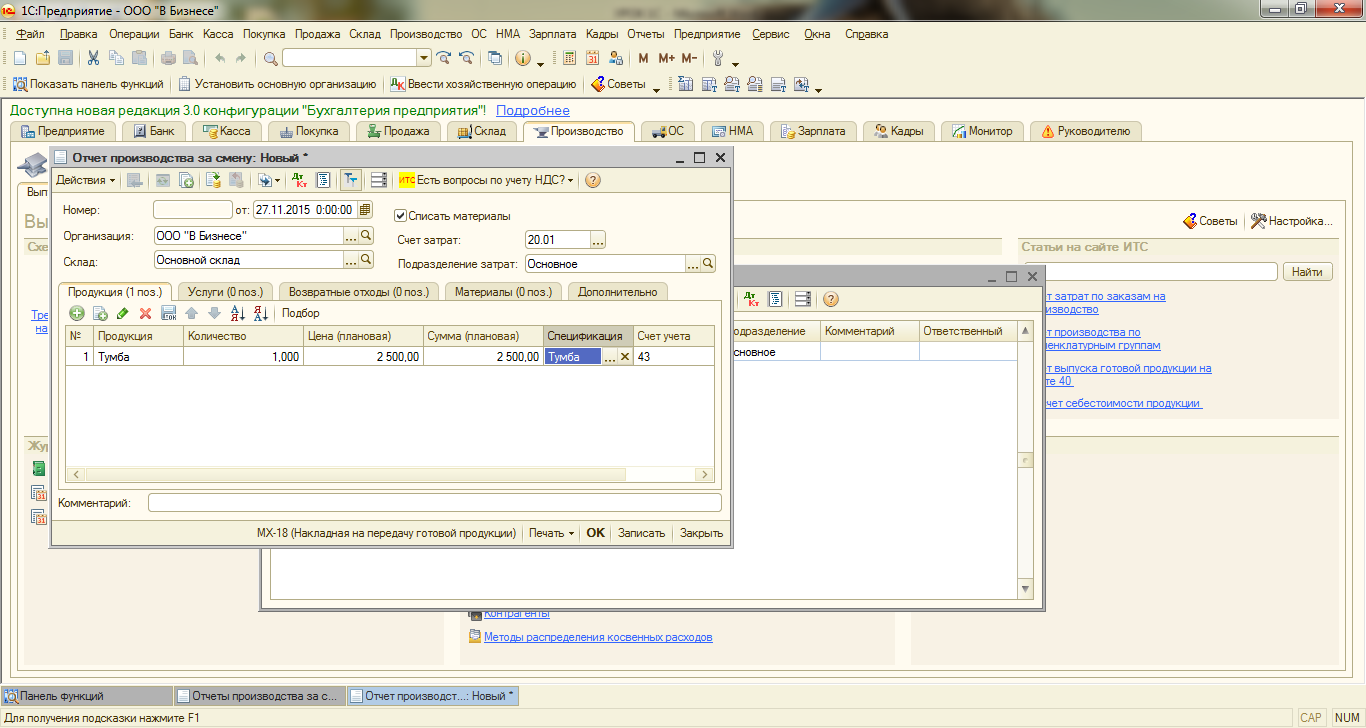Уплата налогов и страховых взносов с фот
Прежде, чем приступить к оплате, нам нужно посмотреть сумму начисленных страховых вносов. Для этого во вкладке зарплата выбираем отчет => Анализ начисленных страховых вносов (внизу есть вкладка)
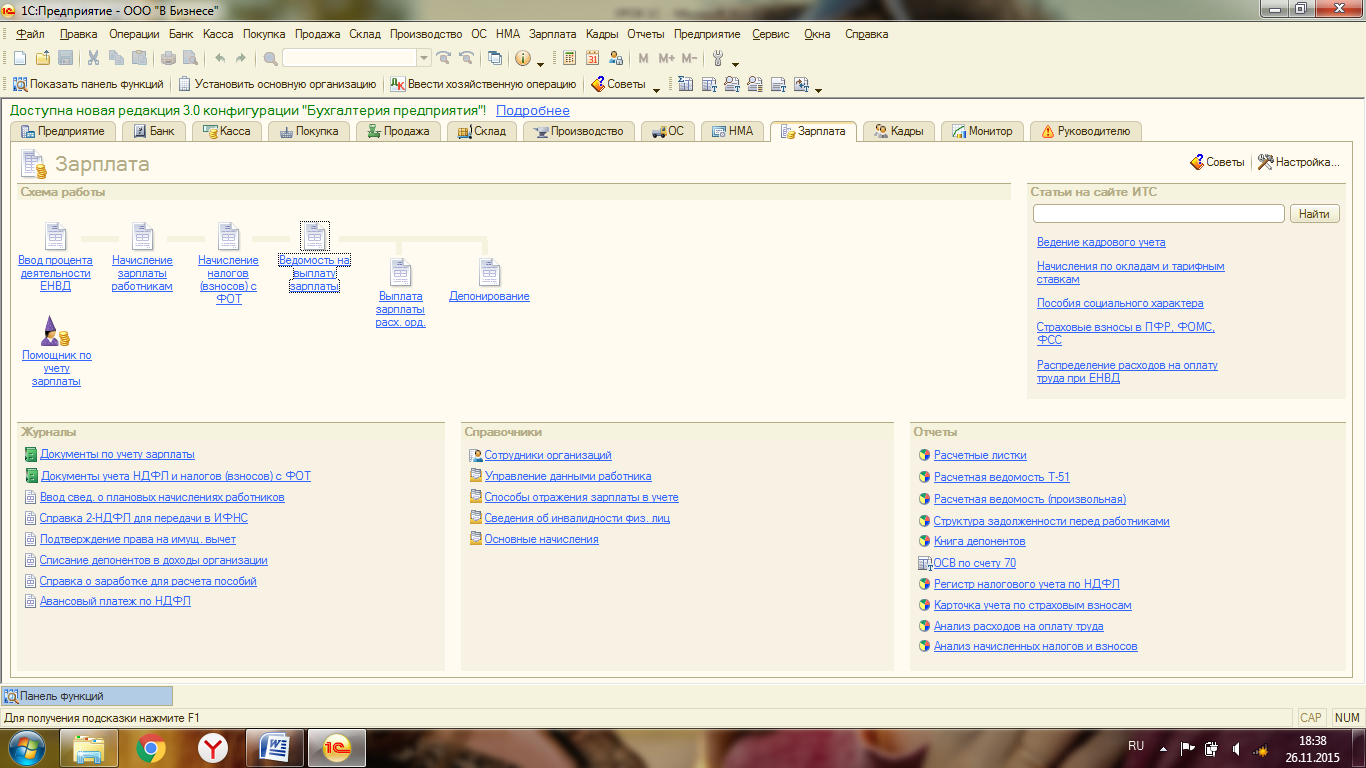
Нам необходимо заплатить следующие взносы НДФЛ, ПФР страховая часть, ФФОМС, ФСС и ФСС НС
Анализ НДФЛ => Смотрим правильно ли у нас сформирован месяц => Сформировать => Cмотрим НДФЛ исчисленный (31200 у нас)
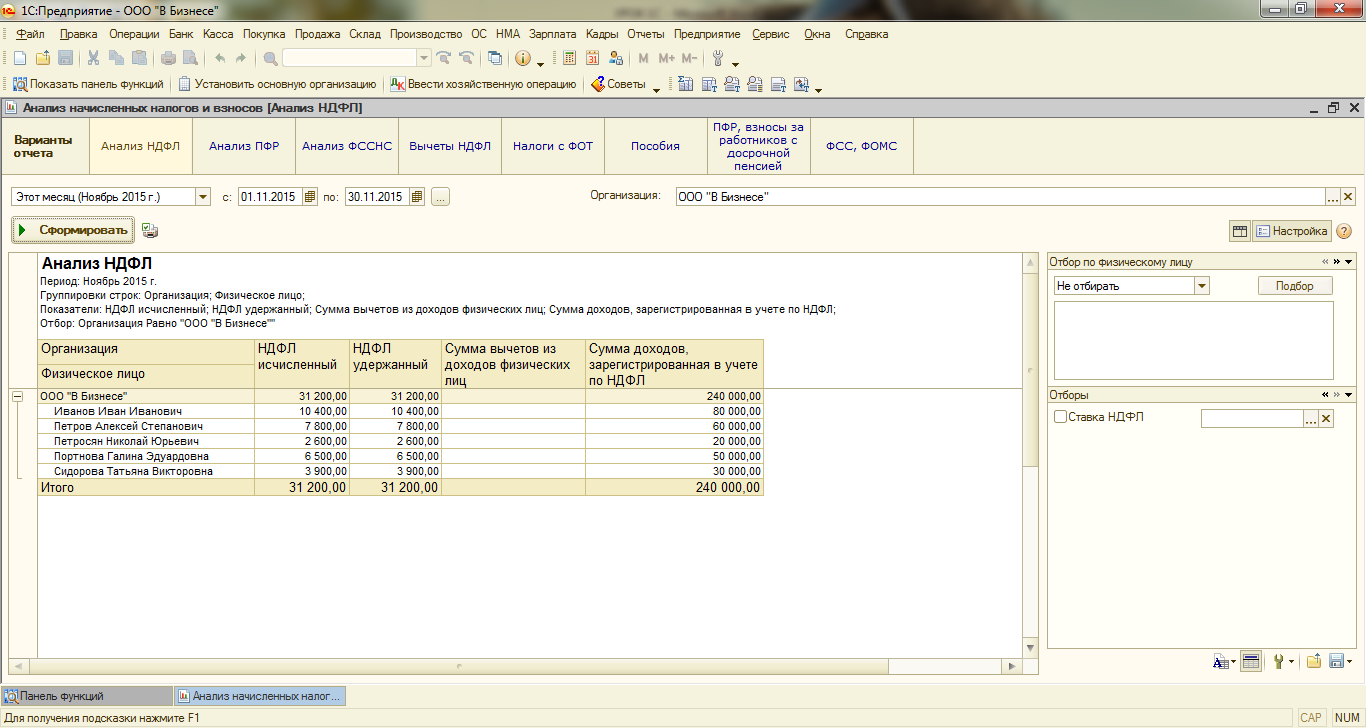
Анализ ПФР если не рассчитывается вручную считаем 22% (по нашей организации 240000 (из столбца начислено) * 22% =52800 (руб.) - страховая часть)
Ставки налогов и страховых вносов с ФОТ:
НДФЛ – 13%
ПФР страховая часть – 22%
ФФОМС – 5,1%
ФСС – 2,9 %
ФСС НС – 0,2 – 8,5 % (зависит от того, насколько опасная работа)
Из примера начисления ЗП (смотри выше) Фонд оплаты труда составляет 16000рублей.
Для того, чтобы рассчитать сумму страховых вносов, необходимо ФОТ*ставка взноса (Пример: ПФР страховая часть = 16000 * 22% =3520 рублей) ФФОМС = 16000*5,1%=816 рублей, ФСС= 16000*2,9%=464 рубля, ФСС НС= 16000*0,2%=32)
Формируем платежного поручение для уплаты налога (платежки)
Банк => Платежное поручение => Добавить => Ставим галочку Перечисление в бюджет
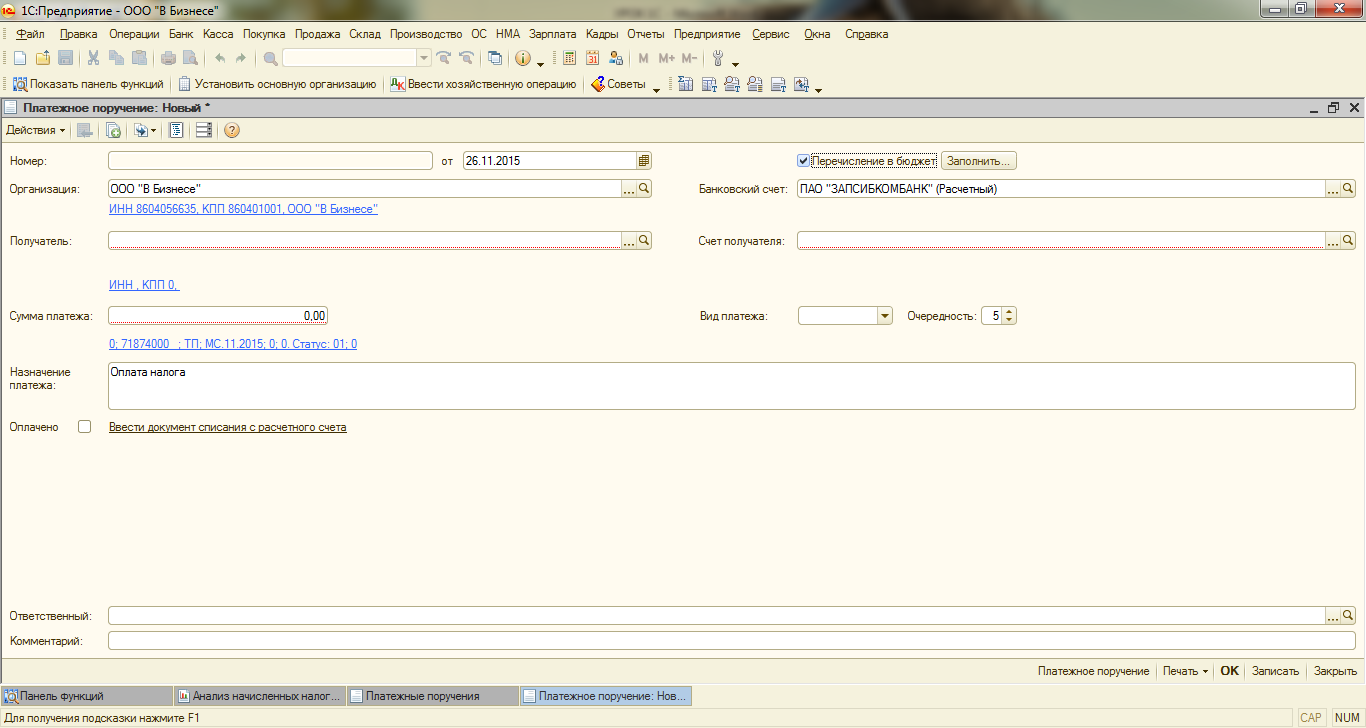
Получатель(три точки) => Добавить
Делаем первую платежку в налоговую (НДФЛ) => Забиваем общие данные (Наименование пишем коротко, это для нашего удобства, в документах нигде не отразится) Полное наименование налоговой инспекции, ИНН и КПП) 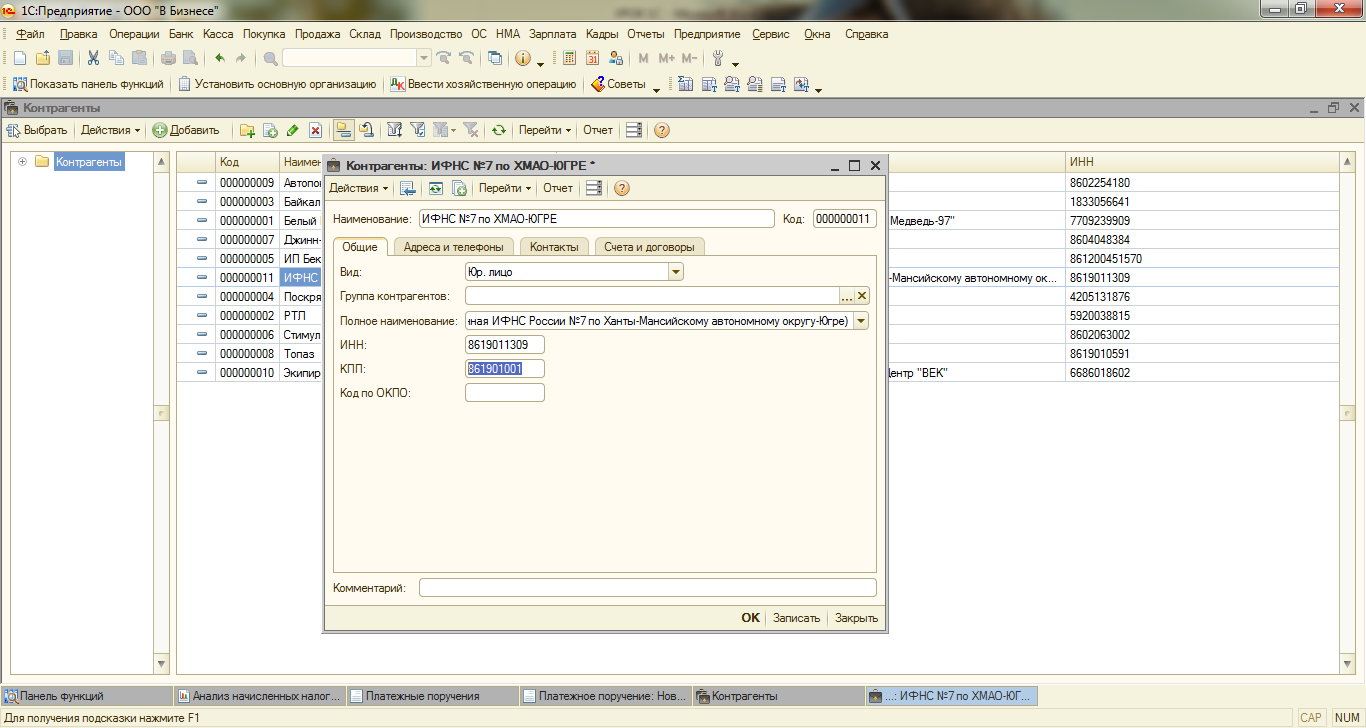
Переходим во вкладку Счета и договоры => Банковские счета => Добавить => Вводим номер расчетного счета налоговой и БИК банка => ОК
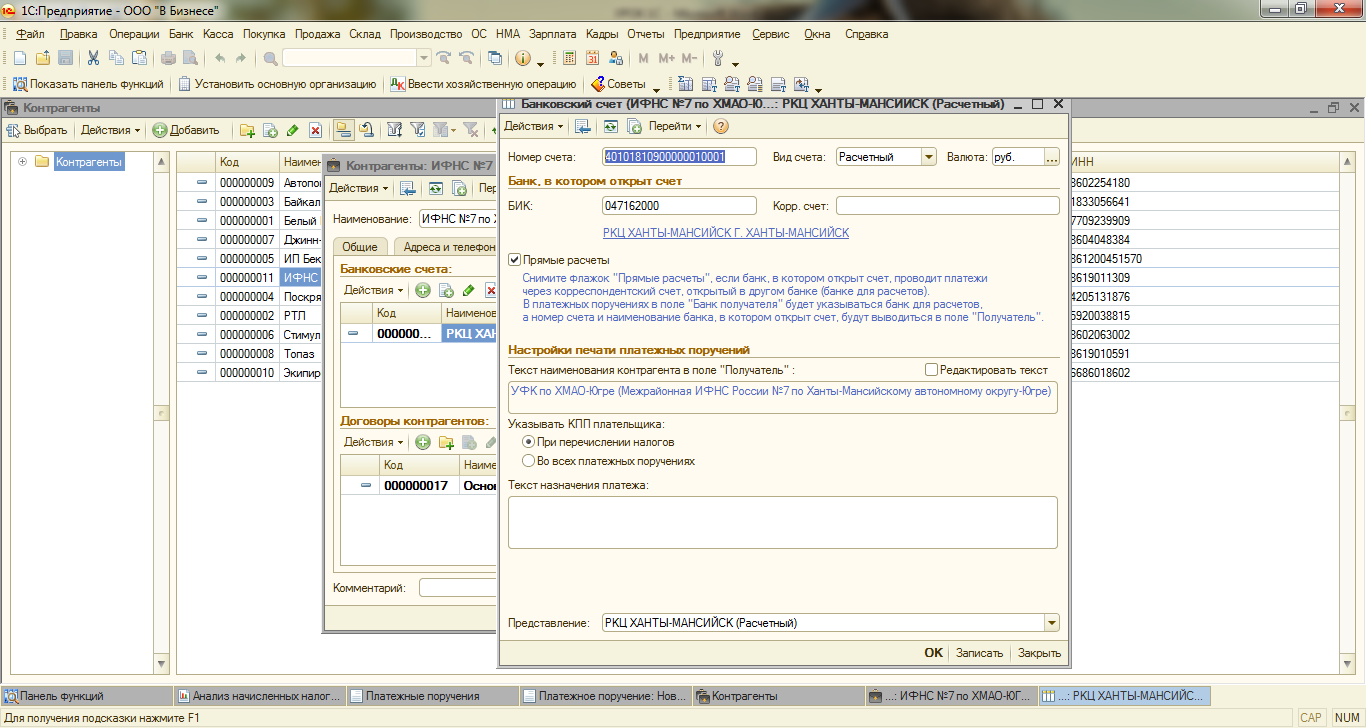
Вводим сумму, под суммой нажимаем на синюю строчку, там вводим реквизиты платежа
Вид начисления при налоге НДФЛ 02 (налоговый агент).
При перечислении страховых вносов статус составителя если ЮЛ 01, если ИП 09.
Заполняем строку КБК (код бюджетной классификации) для каждого налогового платежа (налоги, вносы, пени, штрафы) КБК разный (уточнить можно в интернете либо у специалистов налоговой, ПФР, ФСС (смотря, куда платежку делаем).
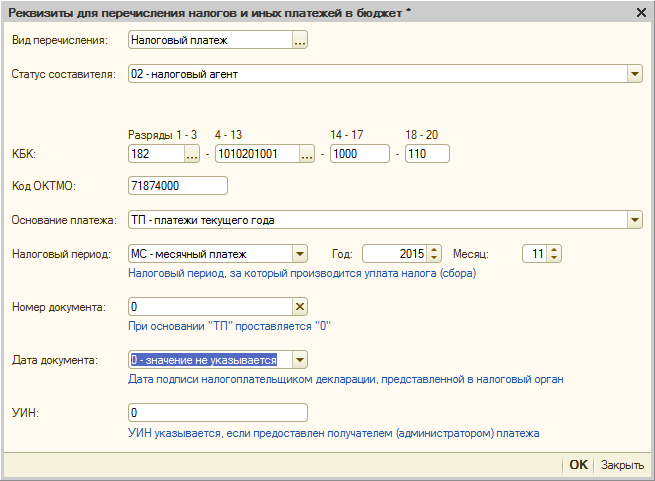
ОК.
Пишем назначение платежа (Налог на доходы физических лиц за ноябрь 2015 г.)
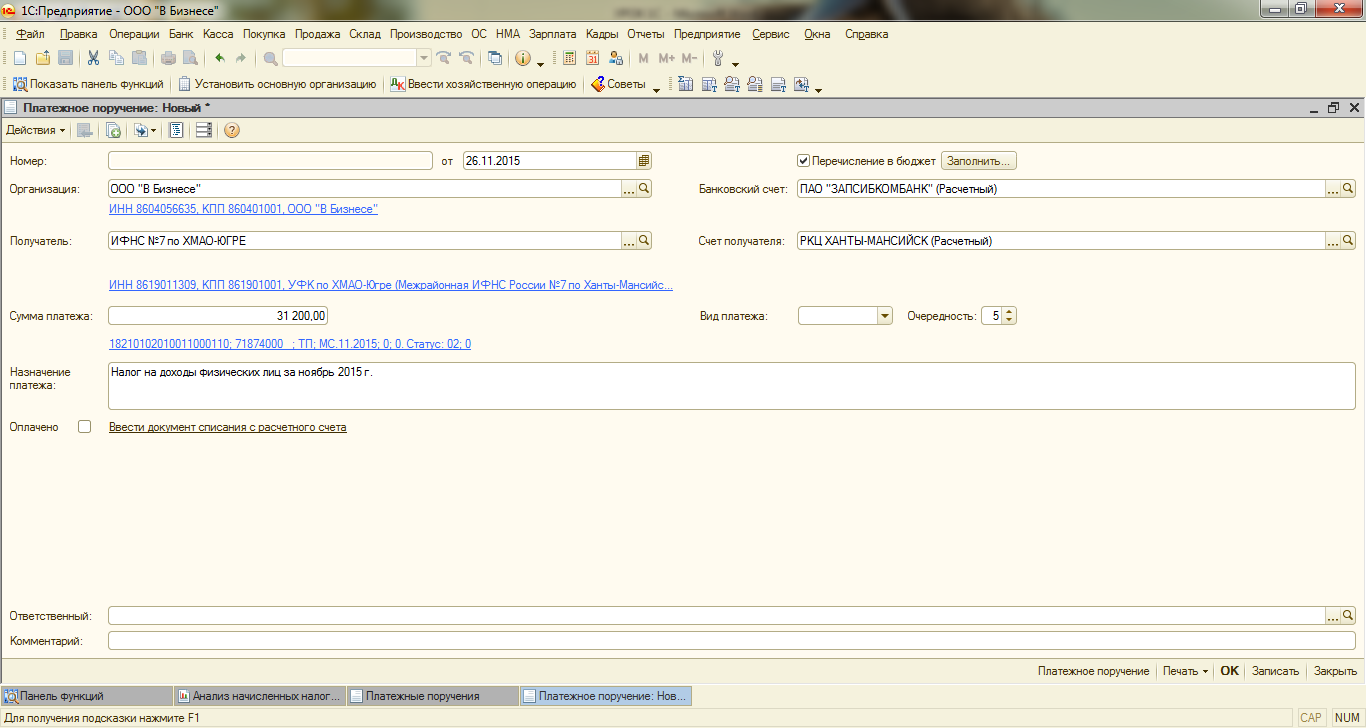
!!!Оплачивать налоги и страховые вносы с ФОТ необходимо до 15 числа, следующего за расчетным месяцем) до 15 декабря.
Нажимаем платежное поручение (чтобы распечатать документ, либо сохранить в формате pdf).
После того, как мы повели платежные поручения по уплате страховых вносов, необходимо заполнить «расчеты по страховым взносам» для того, чтобы оплата отразилась в отчетности автоматически. Для этого:
Зарплата => Расчеты по страховым взносам => Добавить
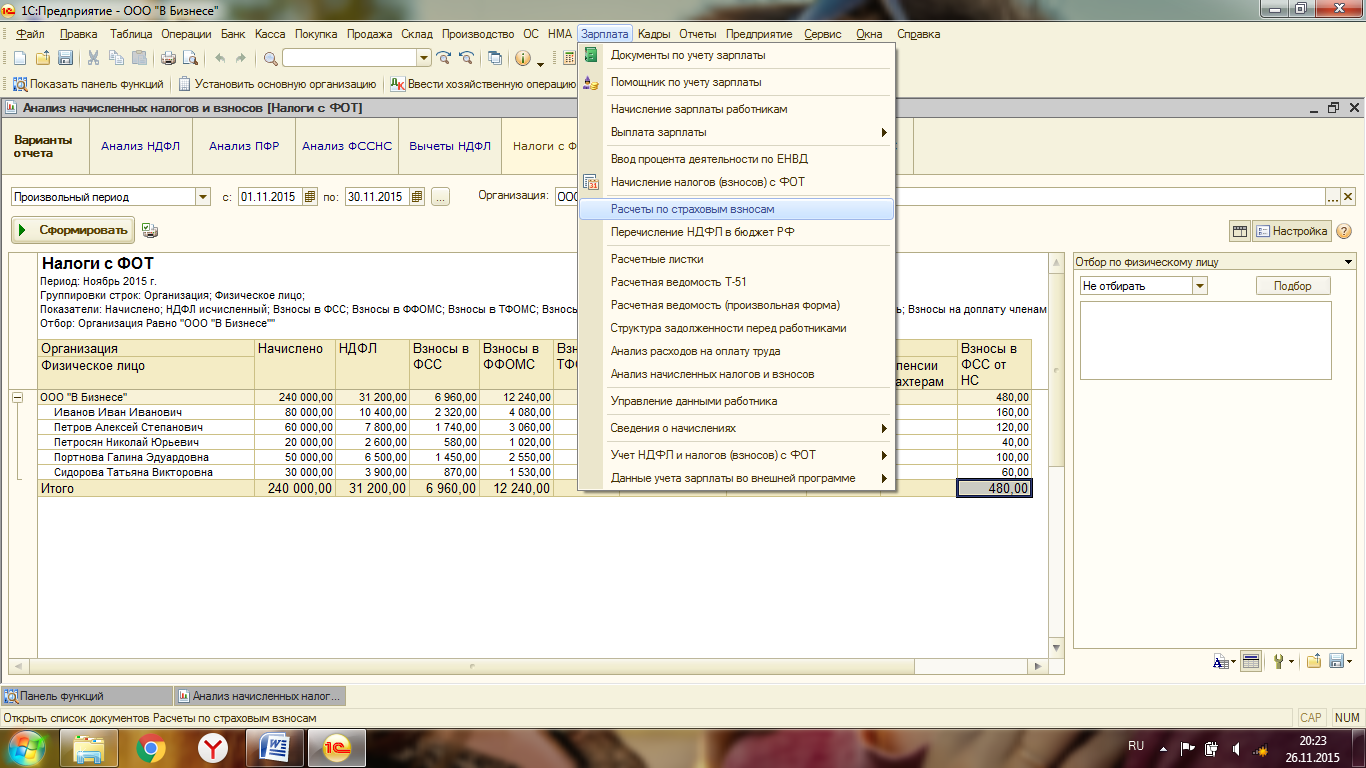
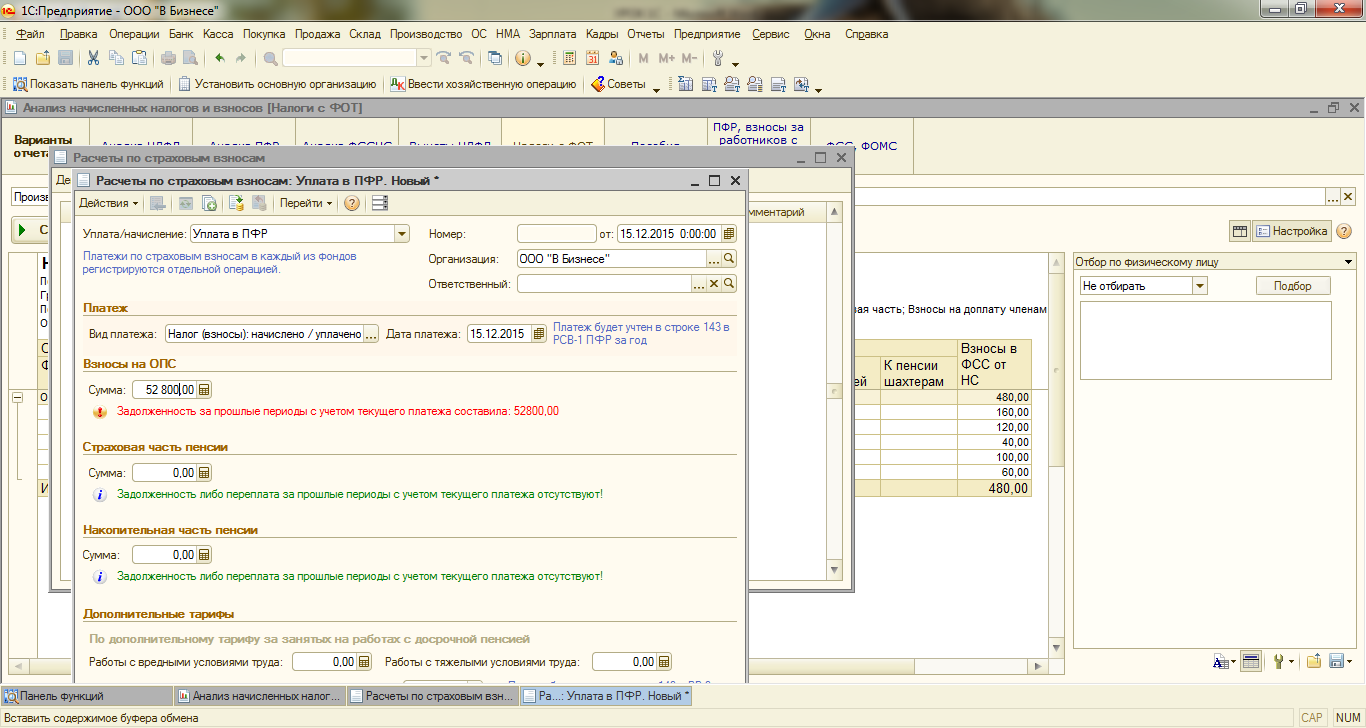
ОК.
Добавить (добавляем ФФОМС)
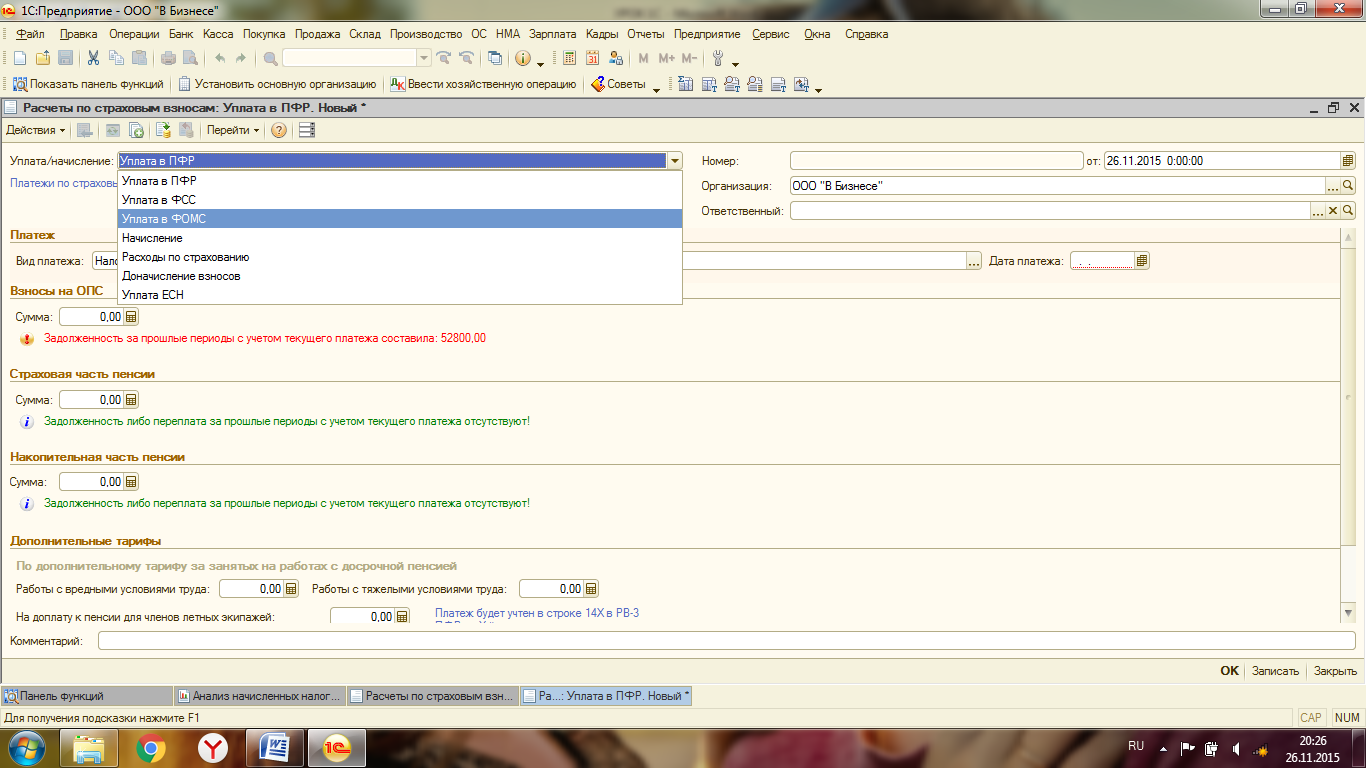
Заполнить по остаткам
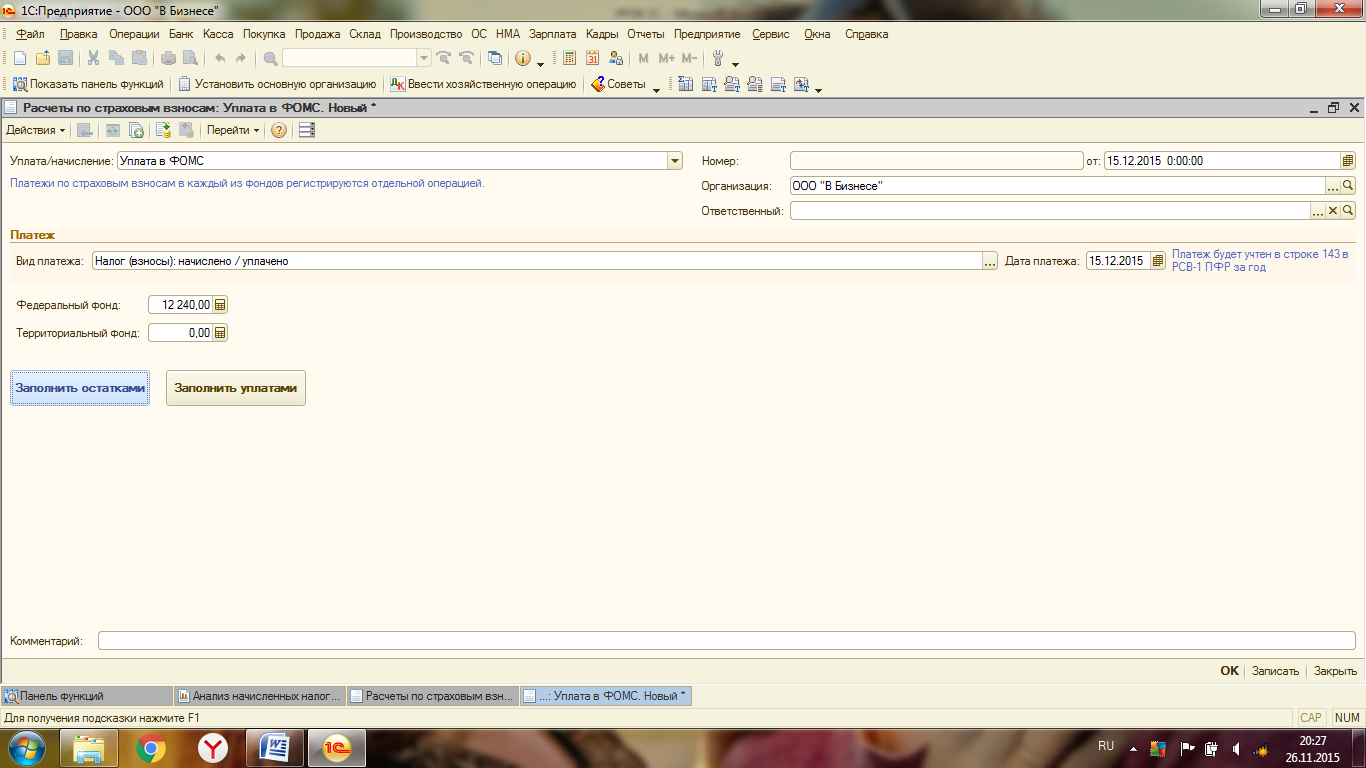
ФСС также добавляем.
Покупка материалов
Путь в 1С:
Покупка => Поступление товаров и услуг => Добавить => Покупка, комиссия =>Заполняем дату покупки товарной накладной => Выбираем контрагента => Добавляем договор Основной => Во вкладке Товары нажимаем кнопку три точки => Материалы => Добавить (пишем нужный материал) => Количество => Цена => ОК
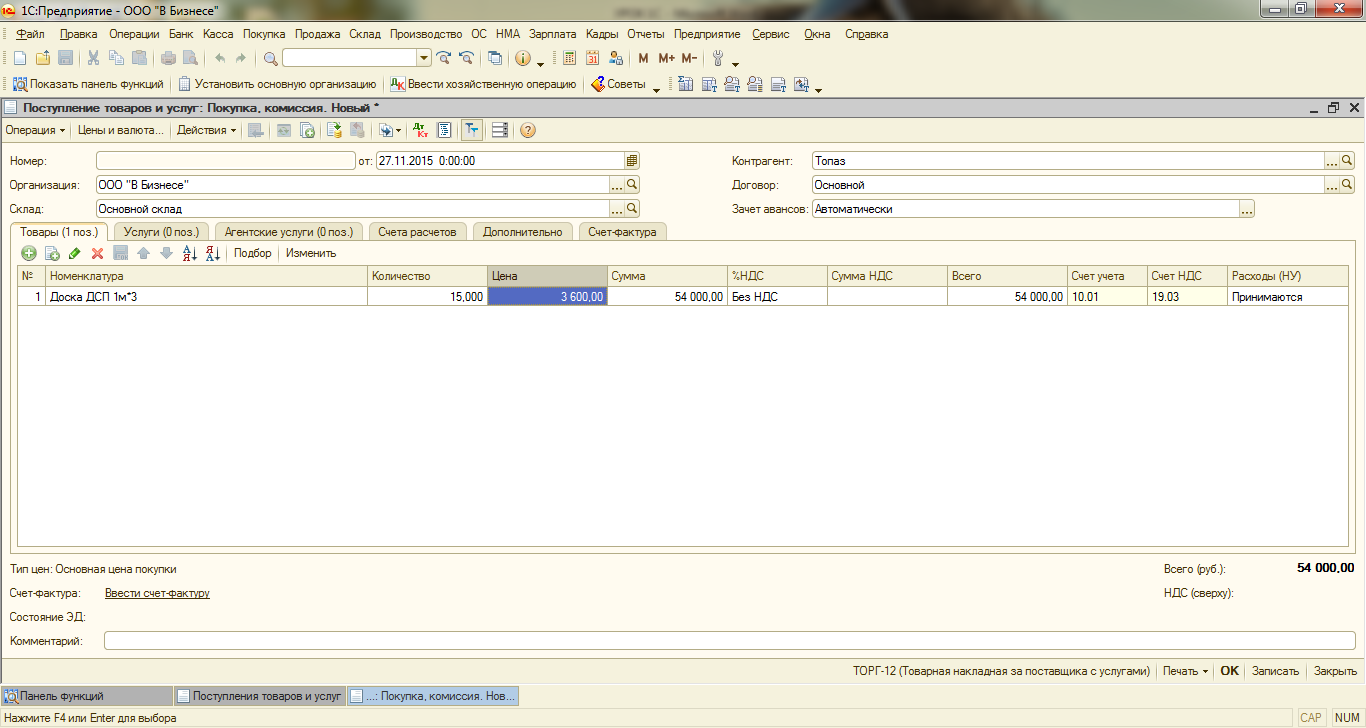
Щелкаем по документу правой кнопкой мыши => На основании => Платежного поручения => Выбираем того же контрагента => Назначение платежа (на основании товарной накладной №*** от (дата)
Производство продукции
Путь в 1С:
Производство => Отчет производства за смену
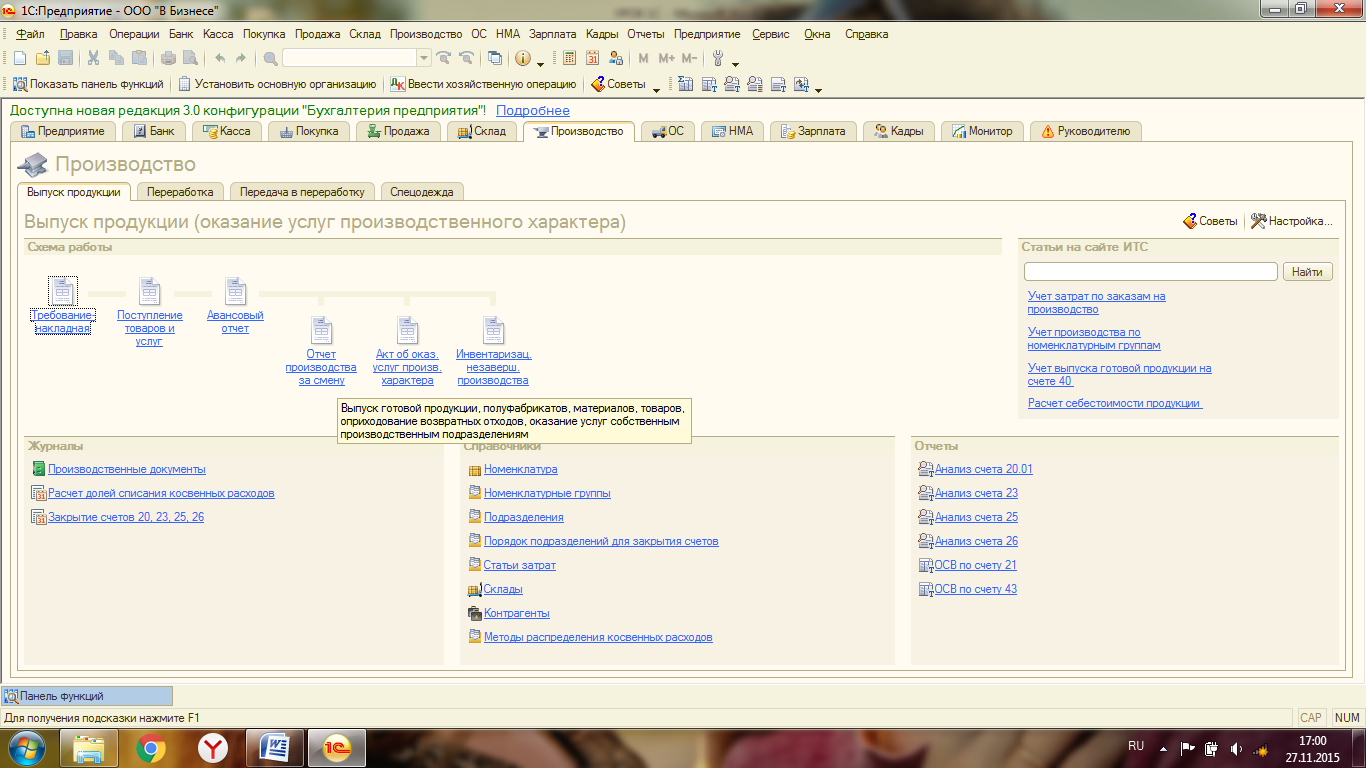
Добавить => Подразделение затрат => Основное => Во вкладке продукция нажимаем на три точки => В справочнике номенклатуры выбираем папку продукция => Добавить (пишем продукцию) => Номенклатурная группа (выбираем основная номенклатурная группа)=> Записать => Во вкладке спецификации нажимаем Добавить => Пишем еще раз название => Номенклатурная группа => Добавить => Материалы (выбираем из чего делали продукцию (в нашем случае тумбу) => Добавить
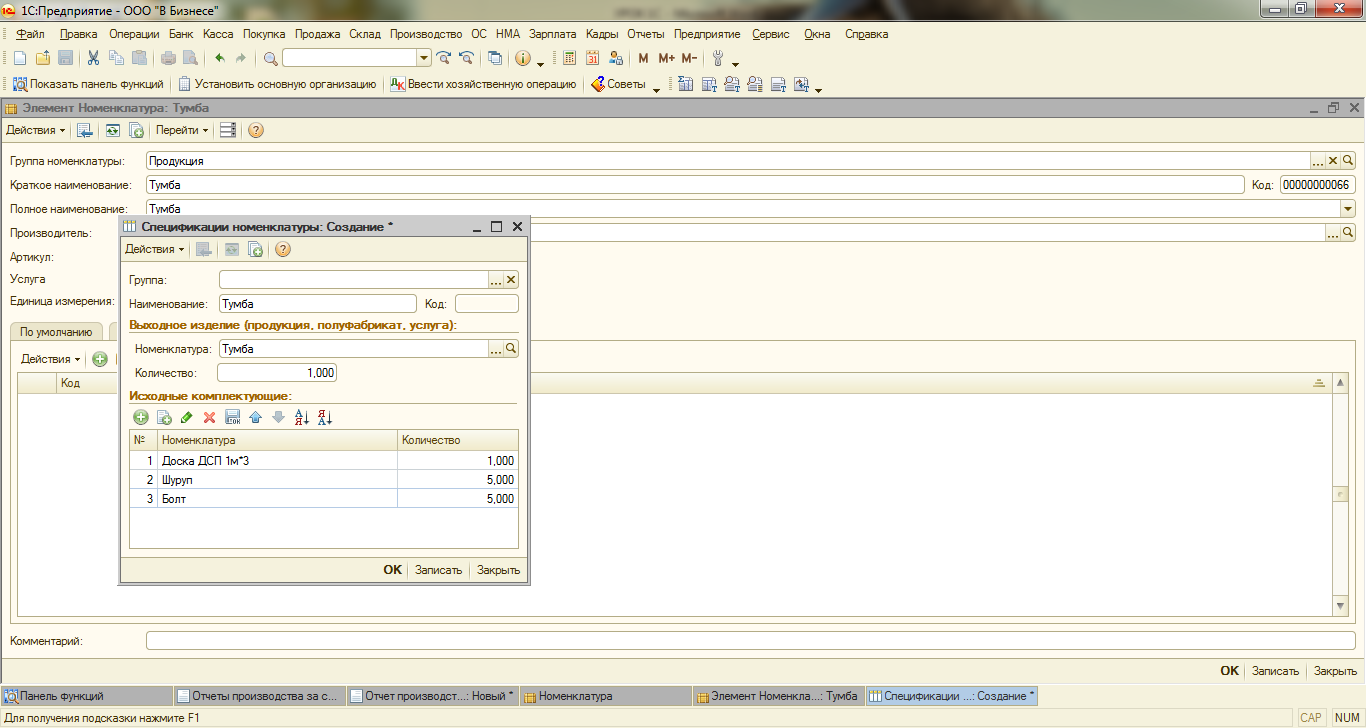
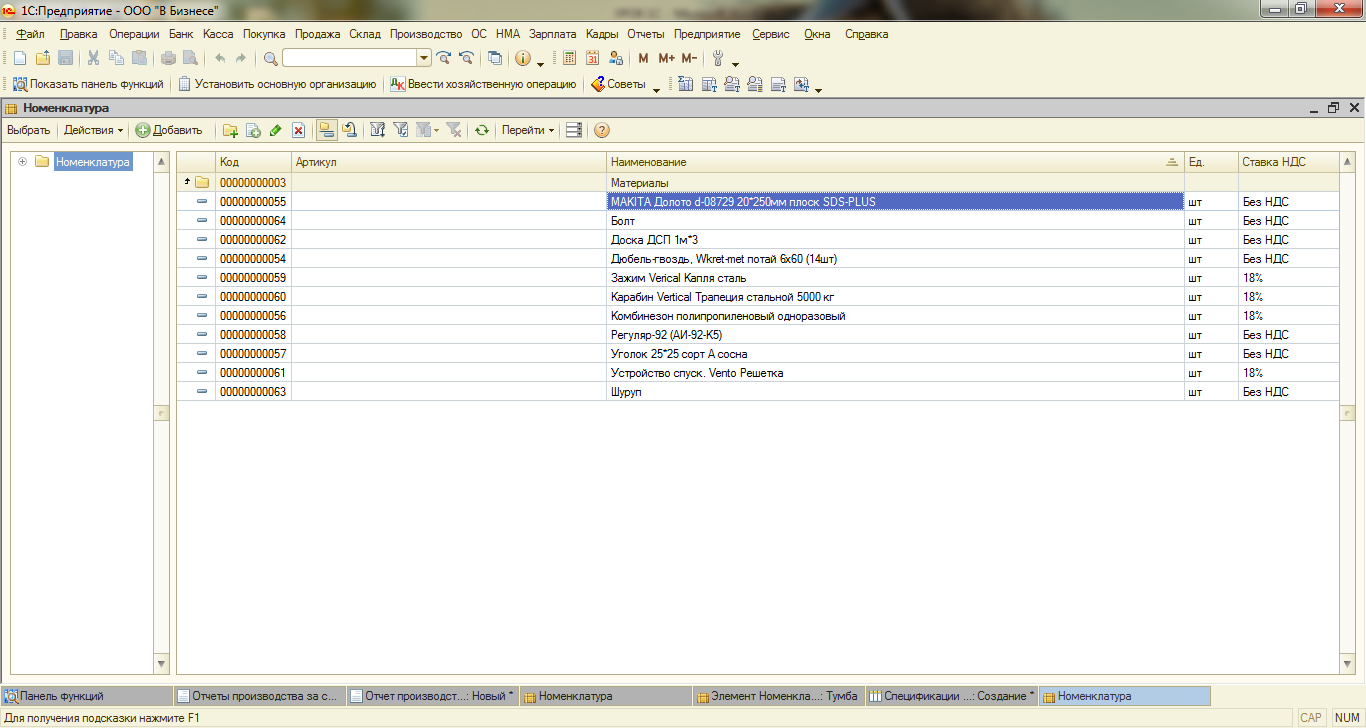
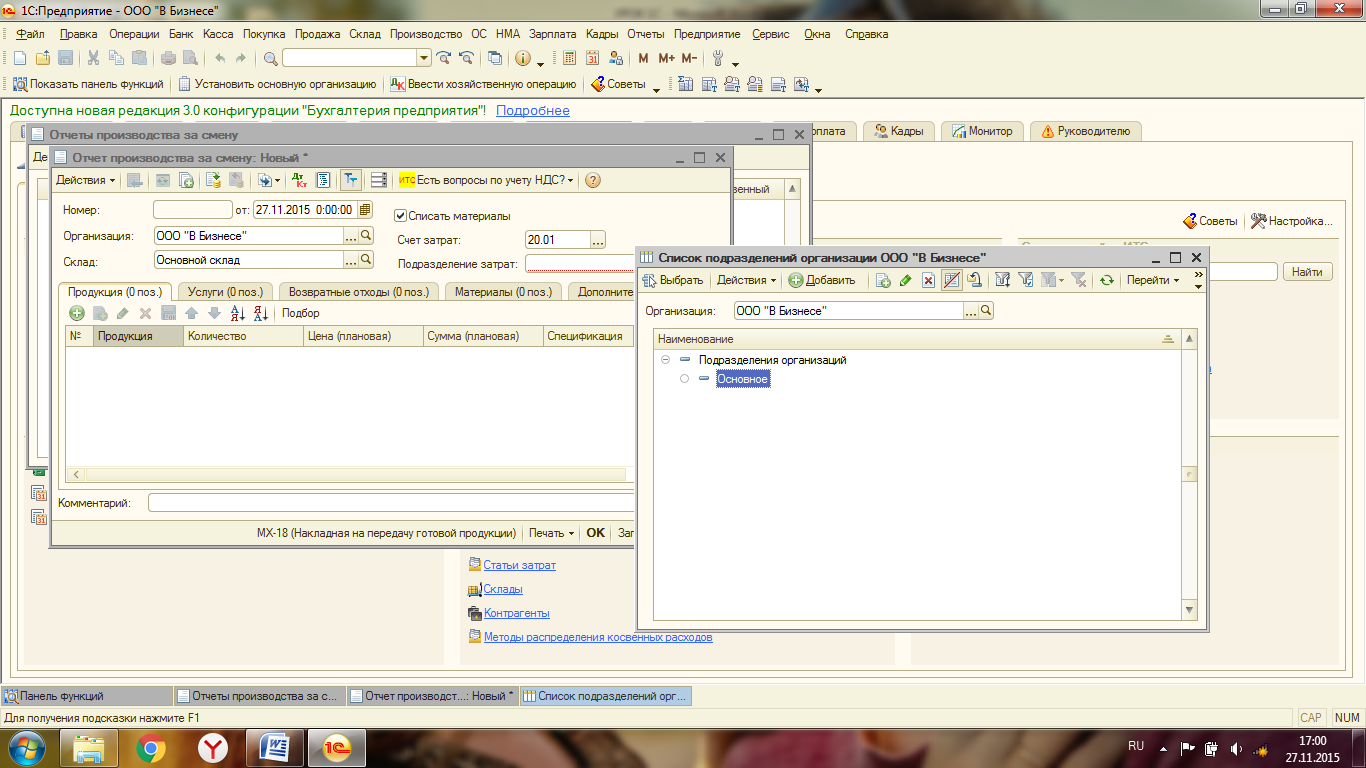
Выбираем нашу продукцию (Тумба) => ОК => Количество => Цена(плановая) => ОК